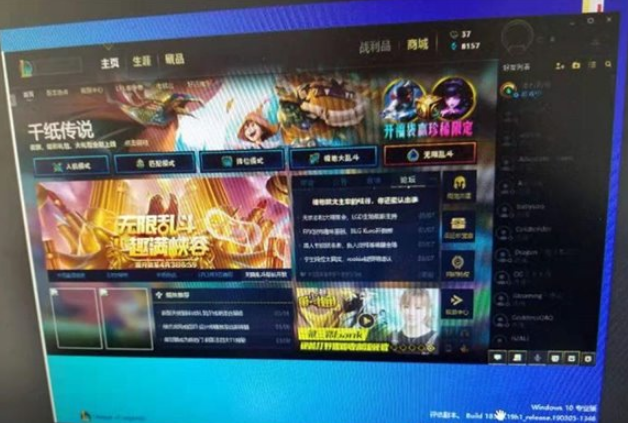设置交火前的硬件准备、安装显卡、进入BIOS、安装最新驱动程序、开启交火功能、测试和优化。想要在游戏中获得更流畅的体验,许多玩家会选择安装两块AMD显卡并使用交火(CrossFire)技术。微星主板凭借其卓越的稳定性和性能成为了众多游戏爱好者的理想选择。当你有两块AMD显卡时,交火技术可以让两块显卡协同工作,大幅提升图形处理能力。
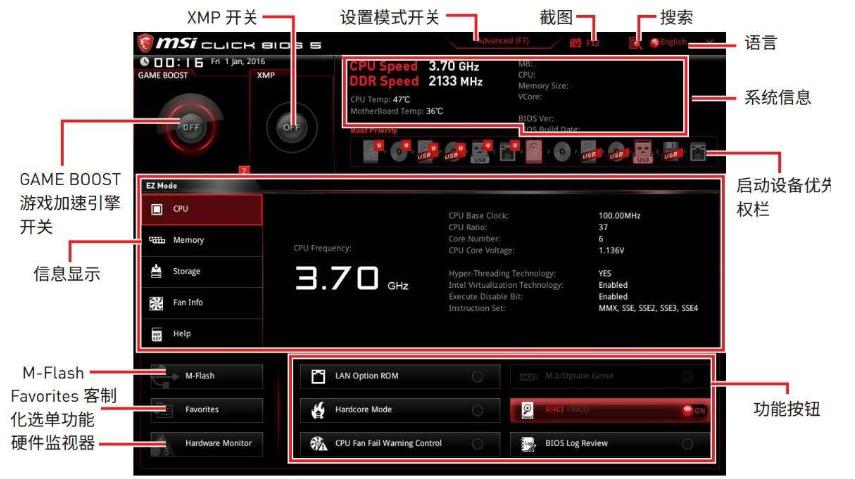
一、什么是交火?
交火(CrossFire)是由AMD开发的多显卡技术,通过让多块显卡共同分担图形运算负荷来提升图形处理能力。这样玩家在高分辨率、高特效的游戏场景中,也能拥有流畅的画面表现和极致的游戏体验。
二、微星主板如何设置交火
(一)设置交火前的硬件准备
1. 确保显卡兼容:选择支持交火的AMD显卡,确认你的显卡型号在AMD的交火兼容列表上。
2. 主板支持:检查微星主板的规格,确保它支持交火技术。微星的多数中高端主板,如GAMING系列,都提供了对交火的支持。
3. 电源要求:双显卡配置对电源的需求更高,建议选择650W以上的电源以保障稳定运行,最好选择具有多个PCIe电源接口的电源。
(二)安装显卡:物理连接
1. PCIe插槽:将两块显卡分别插入主板上的PCIe x16插槽,确保显卡插入稳固。
2. 连接电源:确保为每块显卡连接独立的供电接口,确保电力供应充足。
3. 安装交火桥(如果显卡需要):某些型号的AMD显卡可能还需要交火桥,将显卡通过交火桥连接即可。
(三)进入BIOS:进行基本设置
1. 进入BIOS:重启电脑并按“DEL”键进入BIOS界面。
2. 启用“Above 4G Decoding”:在“高级”选项中,找到“PCI Subsystem Settings”或类似选项,将“Above 4G Decoding”设置为“启用”,以确保多显卡的正常检测和运行。
3. 保存设置并重启:完成设置后,保存并退出BIOS。
(四)安装最新驱动程序
1. 下载驱动:进入Windows后,前往AMD官方网站下载并安装最新的显卡驱动程序,以确保系统能正确识别并管理多显卡配置。
2. 打开AMD Radeon设置:驱动安装后,进入“AMD Radeon设置”工具,进行进一步的交火配置。
(五)开启交火功能
1. 找到交火设置:在Radeon设置中,进入“游戏”或“显示”选项卡,找到交火设置。
2. 启用交火:将“交火”选项设置为开启。不同的驱动版本中交火设置的位置可能略有不同,如果未找到选项,可以在“首选项”或“性能”选项卡中查找。
(六)测试和优化
完成交火设置后,运行图形性能测试或进入游戏查看是否有明显的性能提升。常用的测试软件包括3DMark、FurMark等。在运行过程中注意显卡的温度和负载,确保系统运行稳定。
三、日常维护与注意事项
1. 驱动更新:保持显卡驱动的更新可以帮助提升系统兼容性和图形性能。
2. 散热管理:交火配置会显著增加热量,因此加强散热非常重要。定期清洁机箱内部灰尘,确保风道通畅。
3. 故障排查:如果交火时遇到系统不稳定或掉帧,可能是由于硬件接触不良、供电不足或驱动兼容问题引起的,可以尝试重插显卡、升级电源或更新驱动。
在微星主板上设置交火虽然有些步骤,但只要按照步骤仔细操作,就能顺利配置好这项功能。两块显卡的协同工作,不仅会提升你的游戏体验,更能为游戏画质带来质的飞跃。